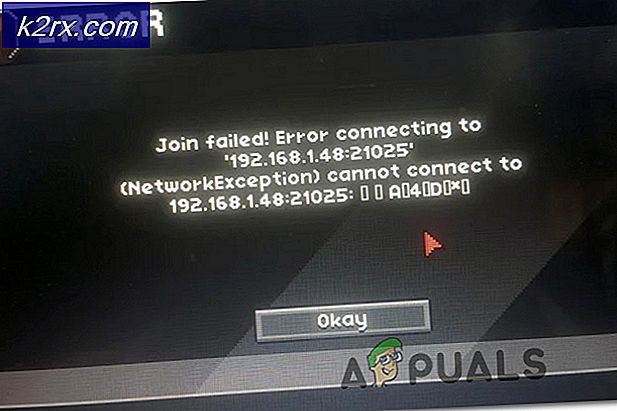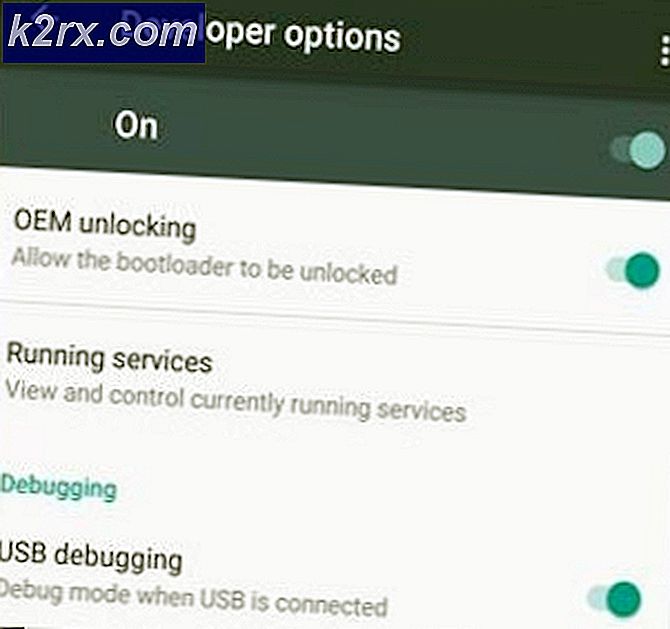แก้ปัญหา: กล้อง Lenovo ไม่ทำงาน (แสดงเส้นผ่านมัน)
ผู้ใช้แล็ปท็อป Lenovo จำนวนมากที่ใช้ Windows 8 หรือ 8.1 รายงานว่ามีปัญหากับเว็บแคมซึ่งจะไม่แสดงภาพหรือวิดีโอโดยเฉพาะอย่างยิ่งในแอพพลิเคชันเช่น Skype แต่เป็นไฟเขียวบนแล็ปท็อปซึ่งระบุว่ามีหรือไม่ เว็บแคมติดสว่างขึ้น นอกจากนี้ยังอาจแสดงเส้นผ่านกล้อง (ดูด้านล่าง) นี้โดยทั่วไปหมายความว่าเว็บแคมของผู้ใช้ดังกล่าวจะไม่ทำงานแม้ว่าตามตัวชี้วัดของพวกเขาพวกเขาได้เปิด
เว็บแคมเป็นส่วนหนึ่งของแล็ปท็อปโดยเฉพาะอย่างยิ่งในวันนี้และอายุที่สนทนากับเพื่อนและครอบครัวและแม้กระทั่งการใช้เว็บแคมในแล็ปท็อปของคุณเพื่อดูตัวเองและแก้ไขปัญหาเส้นผมของคุณเป็นเรื่องปกติมาก เห็นว่าเป็นกรณีนี้ปัญหานี้เป็นสำคัญอย่างหนึ่ง ดีถ้าคุณได้รับผลกระทบจากปัญหานี้คุณไม่รู้สึกหงุดหงิดเนื่องจากปัญหานี้เกิดขึ้นจากสิ่งที่สำคัญที่สุดเว็บแคมแล็ปท็อปของคุณถูกตั้งค่าเป็นโหมด ส่วนตัว ในการ ตั้งค่า เนื่องจากนั่นคือกรณีทั้งหมดที่คุณต้องทำเพื่อแก้ไขปัญหานี้และทำให้เว็บแคมของ Lenovo แล็ปท็อปของคุณทำงานอีกครั้งคือการตั้งค่าเว็บแคมเป็นโหมด ปกติ และนี่คือวิธีที่คุณสามารถทำได้:
เปิด เมนู Start โดยกดปุ่ม โลโก้ Windows บนแป้นพิมพ์
คลิกที่ ค้นหา ที่มุมบนขวาของ เมนูเริ่ม
PRO TIP: หากปัญหาเกิดขึ้นกับคอมพิวเตอร์หรือแล็ปท็อป / โน้ตบุ๊คคุณควรลองใช้ซอฟต์แวร์ Reimage Plus ซึ่งสามารถสแกนที่เก็บข้อมูลและแทนที่ไฟล์ที่เสียหายได้ วิธีนี้ใช้ได้ผลในกรณีส่วนใหญ่เนื่องจากปัญหาเกิดจากความเสียหายของระบบ คุณสามารถดาวน์โหลด Reimage Plus โดยคลิกที่นี่ค้นหาการ ตั้งค่า หมายเหตุ : นี่ไม่ใช่การตั้งค่าพีซีคือการตั้งค่า Lenovo ที่คุณต้องเปิด
คลิกที่ผลการค้นหาที่ชื่อว่า การตั้งค่า ผลการค้นหานี้จะมีไอคอนรูปเฟืองอยู่ข้างๆ
ค้นหาและคลิกที่ กล้อง เพื่อเปิดการตั้งค่าสำหรับเว็บแคมของแล็ปท็อป Lenovo ของคุณ
ในส่วน Settings คุณจะเห็นว่าเว็บแคมของคุณได้รับการตั้งค่าเป็น Private คลิกที่ Normal เพื่อตั้งค่าเว็บแคมของคุณให้เป็น Normal mode,
และคุณควรเริ่มเห็นสิ่งที่เว็บแคมของคุณเห็นใต้ส่วน มุมมอง เกือบจะทันทีหลังจากที่คุณทำเช่นนั้น หากคุณเริ่มดูวิดีโอใต้ส่วน มุมมอง ปัญหาได้รับการแก้ไขและคุณสามารถ ออกจาก การ ตั้งค่า ได้
PRO TIP: หากปัญหาเกิดขึ้นกับคอมพิวเตอร์หรือแล็ปท็อป / โน้ตบุ๊คคุณควรลองใช้ซอฟต์แวร์ Reimage Plus ซึ่งสามารถสแกนที่เก็บข้อมูลและแทนที่ไฟล์ที่เสียหายได้ วิธีนี้ใช้ได้ผลในกรณีส่วนใหญ่เนื่องจากปัญหาเกิดจากความเสียหายของระบบ คุณสามารถดาวน์โหลด Reimage Plus โดยคลิกที่นี่